ここではせどりツール、DELTA Tracerを紹介します。
ふじもんのブログ、せどり工房では他のせどりツールも多数紹介していますので是非ご覧下さい。
1.DELTA Tracerとは?
せどりツール、DELTA TracerはGoogle Chromeの拡張機能です。
Amazonで販売されている商品の売れ行きや相場などを簡単に調べることが可能な拡張機能です。
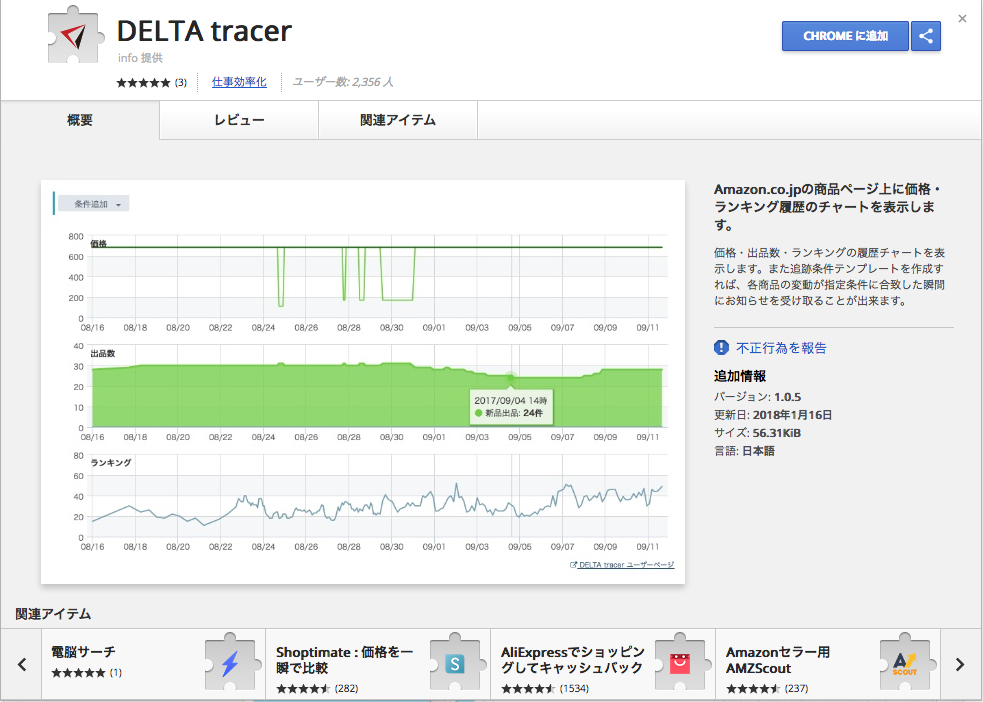
https://chrome.google.com/webstore/detail/delta-tracer/cmpednmpldfkcfkagpbcjdofgknigkoc?hl=ja
DELTA TracerにはGoogle Chromeの拡張機能だけでなく、DELTA Tracerのサイトやスマホ用のアプリも用意されています。
それぞれの利用方法を説明します。
2.DELTA Tracerの使い方は?
DELTA Tracerの使い方を説明します。
3.DELTA TracerをChromeの拡張機能で利用する
DELTA TracerをGoogle Chromeの拡張機能として利用するためにはChromeにDELTA Tracerをインストールする必要があります。
DELTA Tracerのインストールページを開きます。
DELTA Tracer Google Chromeインストール
右上の「CHROMEに追加」をクリックします。
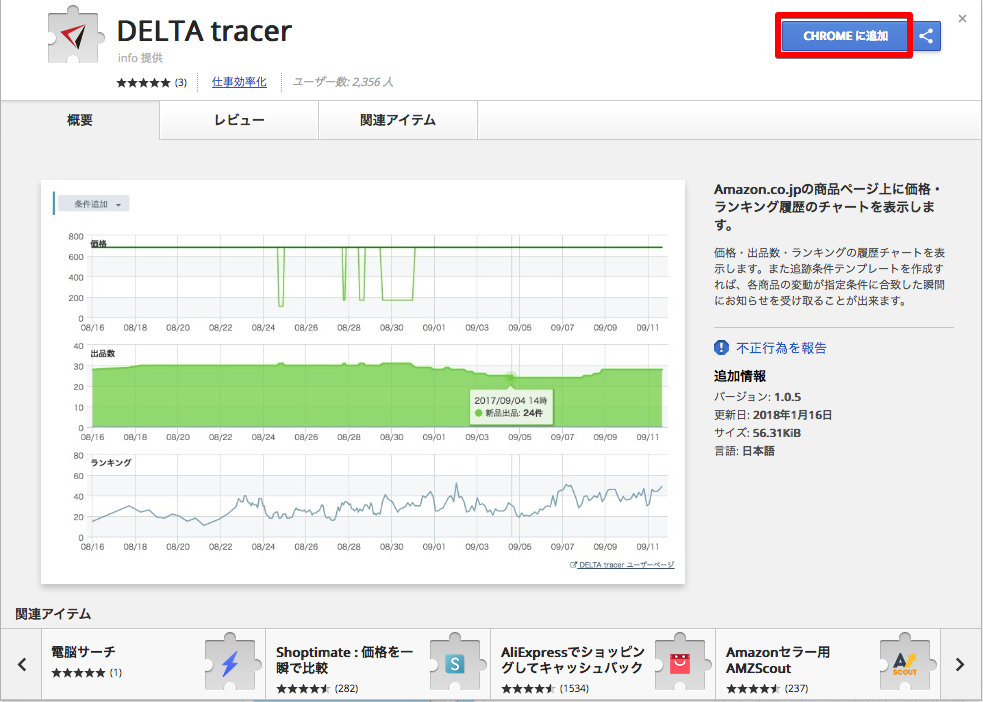
引用元:https://chrome.google.com/webstore/detail/delta-tracer/cmpednmpldfkcfkagpbcjdofgknigkoc?hl=ja
ポップアップウインドウで「DELTA Tracerを追加しますか?」と表示されますので、「拡張機能を追加」をクリックします。
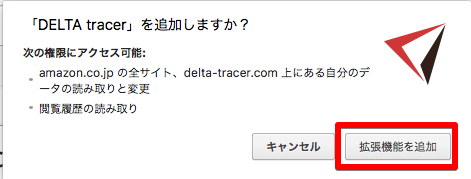
引用元:https://chrome.google.com/webstore/detail/delta-tracer/cmpednmpldfkcfkagpbcjdofgknigkoc/related?hl=ja
DELTA TracerがChromeに追加されると、「CHROMEに追加済み」と表示され、右上にDELTA Tracerのアイコンが追加されます。
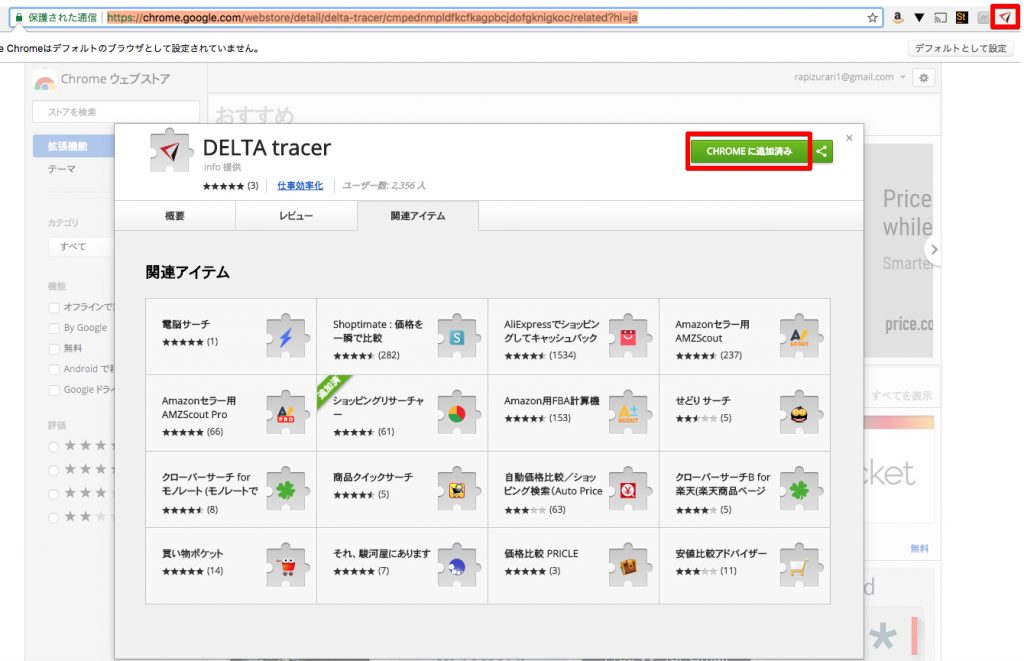
引用元:https://chrome.google.com/webstore/detail/delta-tracer/cmpednmpldfkcfkagpbcjdofgknigkoc/related?hl=ja
DELTA Tracerを拡張機能としてインストールしたら、Amazonを開いて適当なキーワードで検索してみます。
ここでは「バーボン」のキーワードで検索してみます。
すると商品名の下にDELTA Tracerが取得したデータが表示されるようになります。
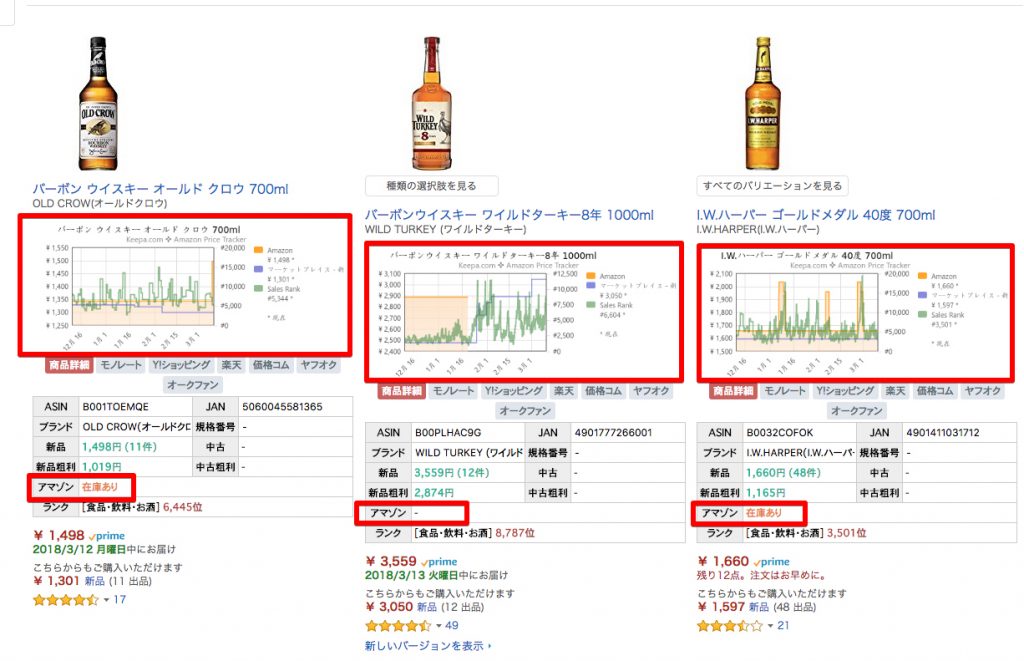
引用元:https://www.amazon.co.jp/
商品名の下にKeepaのグラフが表示されるようになります。
グラフのオレンジの線がAmazonの在庫を示しています。
また、Amazonの在庫があるかどうかも表示されるようになります。
Amazon -と表示されている場合はAmazonが在庫切れであることを示しています。
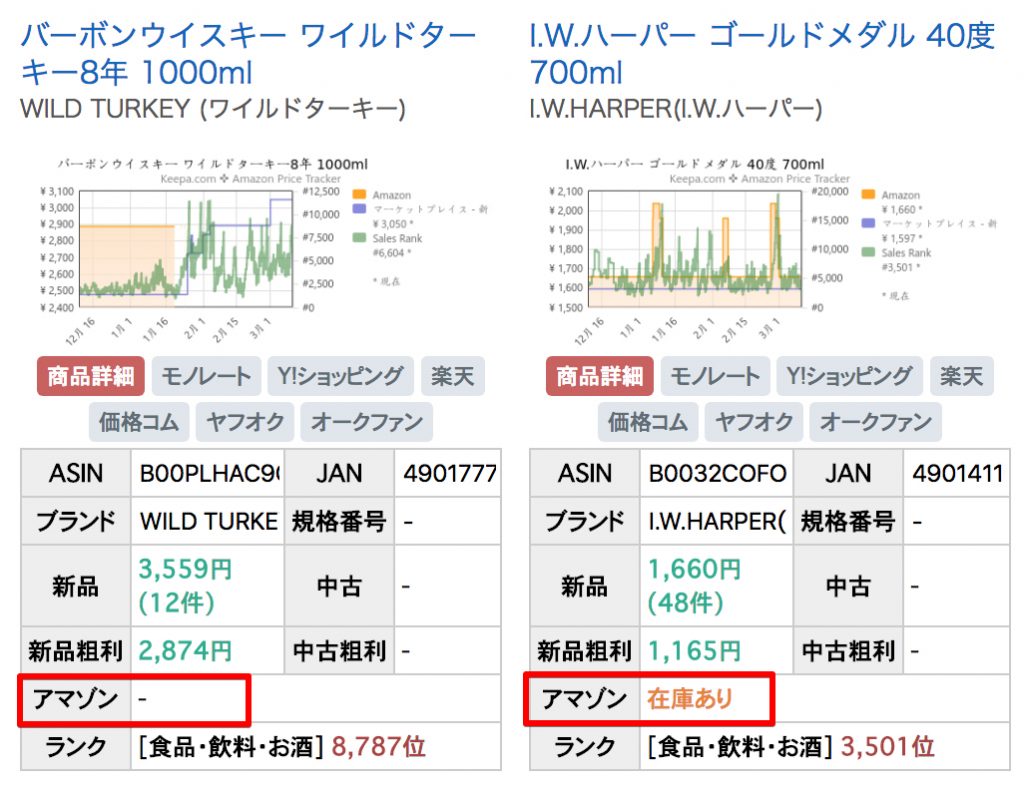
引用元:https://www.amazon.co.jp/
KeepaのグラフとAmazon在庫切れ以外の情報も表示されるようになります。
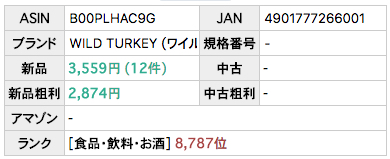
引用元:https://www.amazon.co.jp/
更にリサーチで利用する主なサイトへのリンクも設置されています。
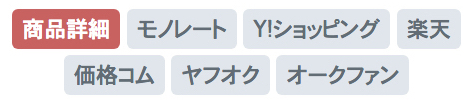
引用元:https://www.amazon.co.jp/
また、商品ページを開くと商品名の左側にモノレートへのリンクボタンが追加表示されるようになります。
Amazonの商品ページから直接モノレートのサイトを開くことが可能なのでリサーチ時間の短縮が可能です。
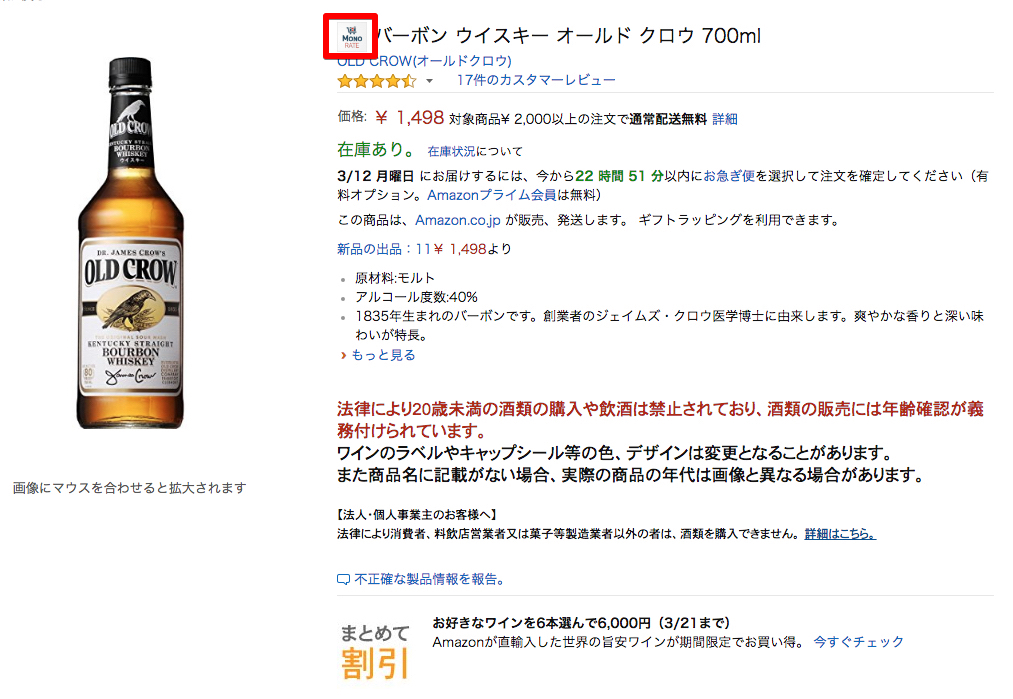
引用元:https://www.amazon.co.jp/
商品ページを下にスクロールすると、ランキングなどのグラフや価格の推移などが表示されるようになっています。
モノレートで価格やランキングの推移を調べる方法もありますが、DELTA Tracerで表示されるデータだけで充分だとも思えます。
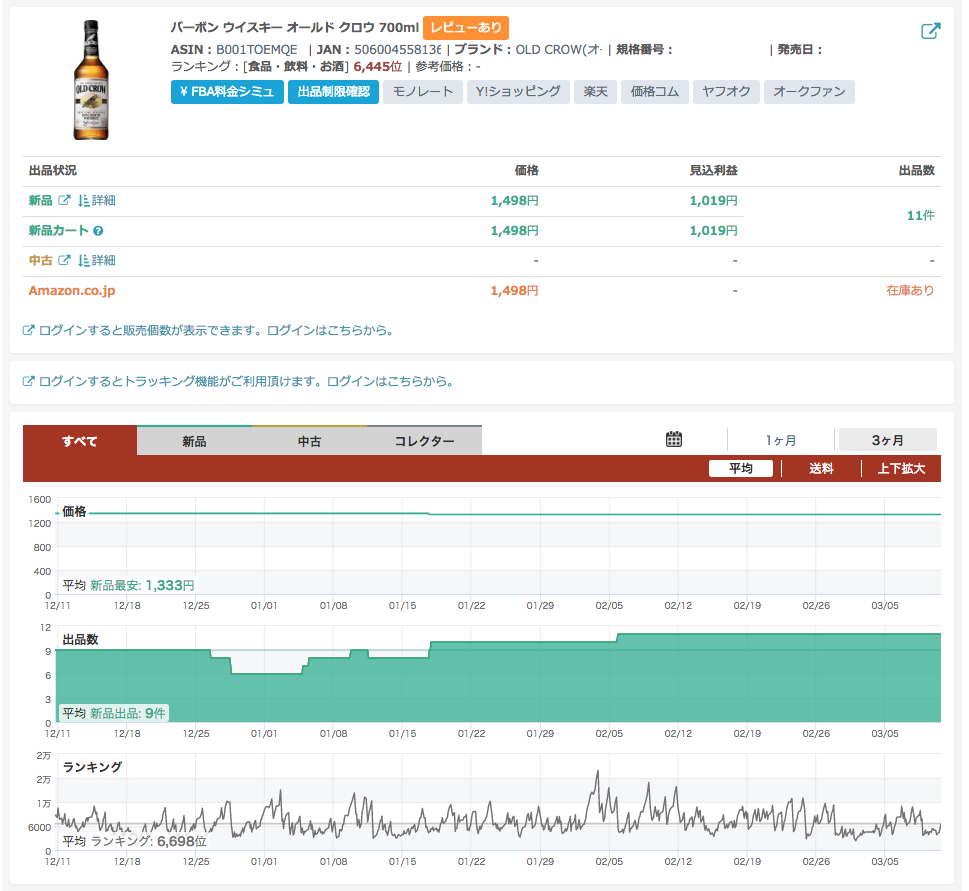
引用元:https://www.amazon.co.jp/
このようにDELTA TracerをGoogle Chromeにインストールすると、商品ページからモノレートなどのサイトにワンクリックで行き来できるため、電脳せどりでのリサーチがとても効率良く楽に行えるようになります。
4.DELTA Tracerをサイトで利用する
DELTA TracerはGoogle Chromeにインストールする以外に、DELTA Tracerのサイトから利用することも可能です。
DELTA Tracerの検索フォームにキーワードやASIN、JANコードを入力して検索が可能です。
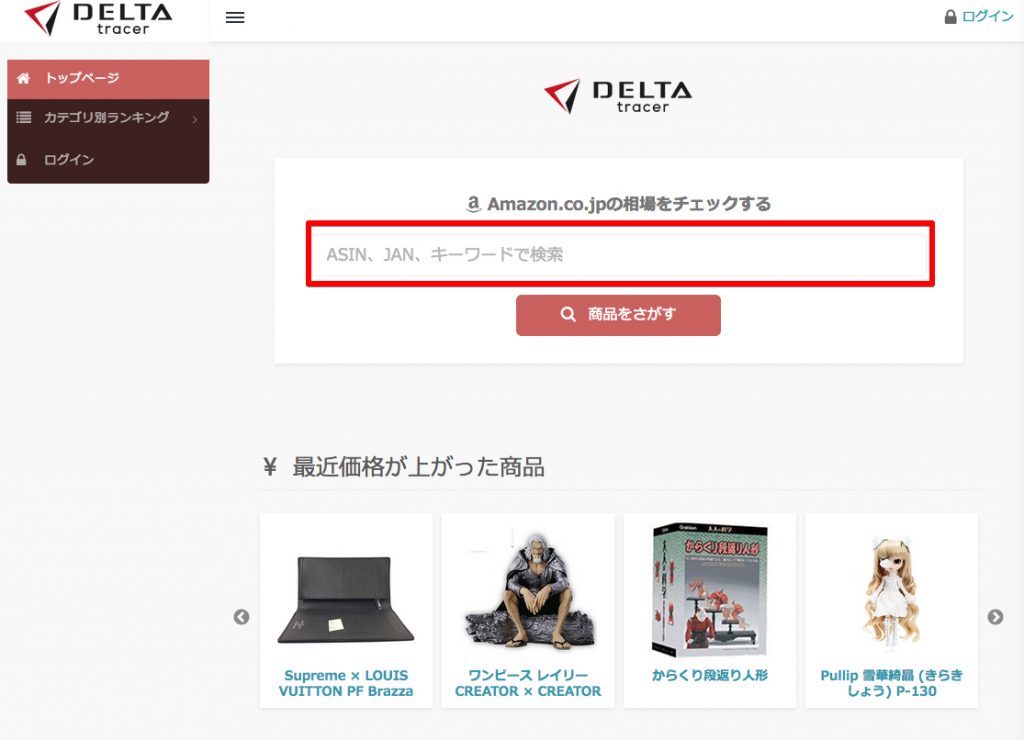
引用元:https://delta-tracer.com/
ここでも先程と同じ「バーボン」のキーワードで検索してみます。
Google Chromeで利用した場合と同じようにAmazon在庫切れの商品も一目で分かります。
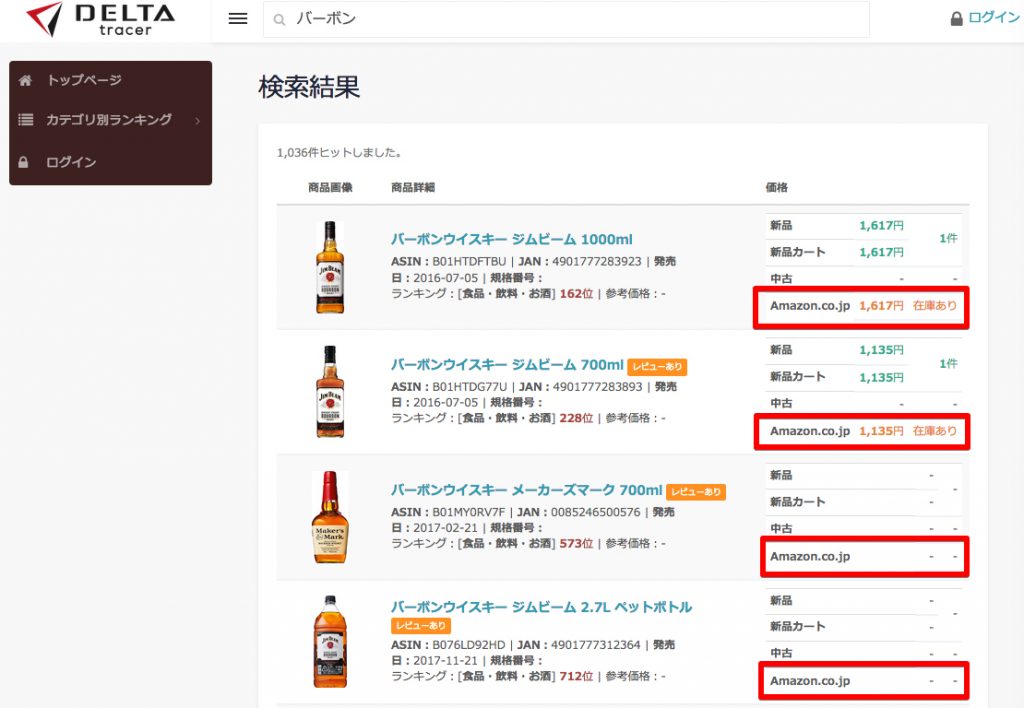
引用元:https://delta-tracer.com/
商品名をクリックすると、価格やランキングの推移など、詳細な商品情報が表示されます。
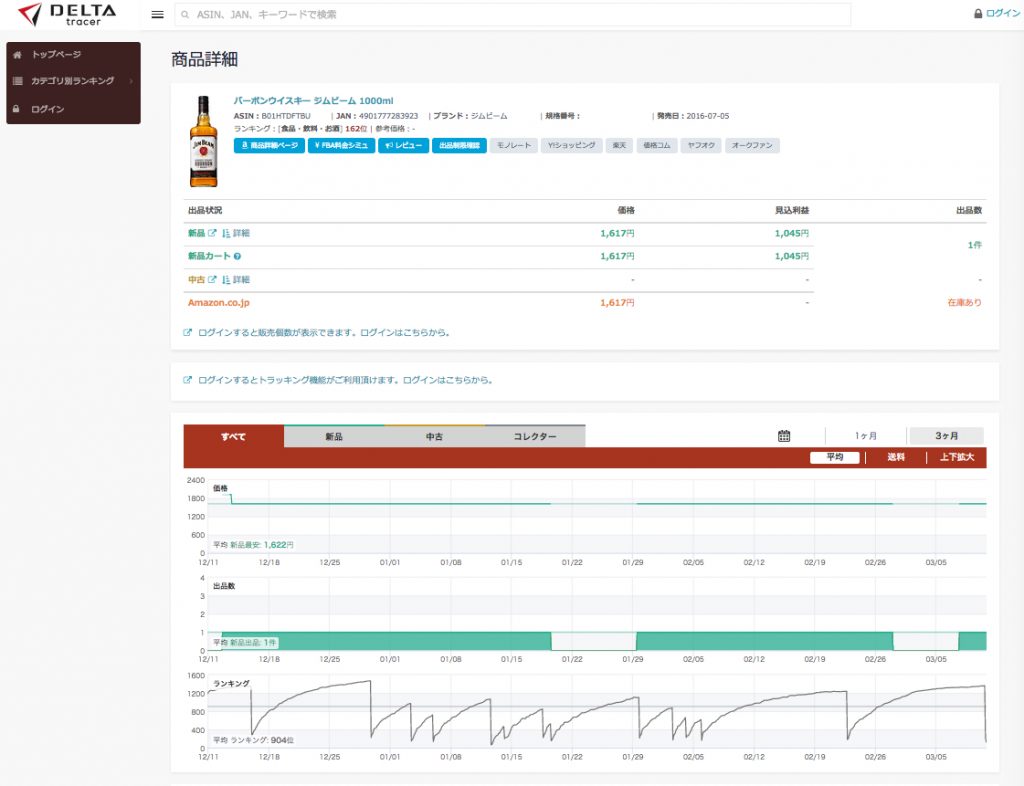
引用元:https://delta-tracer.com/
更に、DELTA Tracerのサイトはメールアドレスを無料登録することで追跡機能も利用できるようになります。
DELTA Tracerに会員登録するにはページ右上の「ログイン」をクリックします。
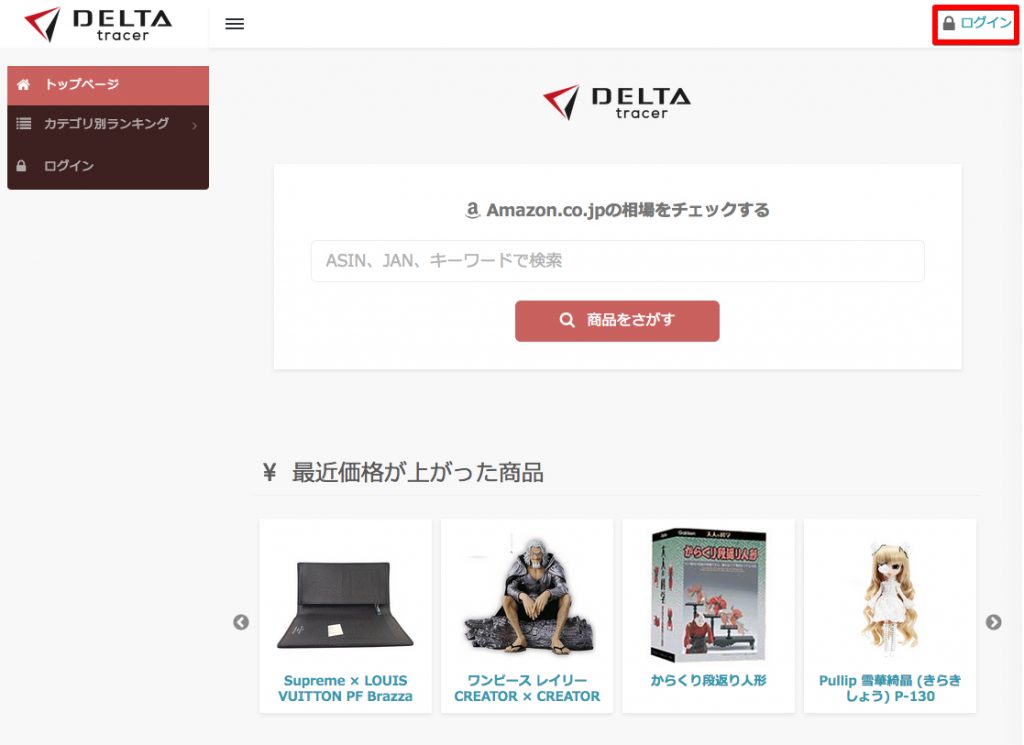
引用元:https://delta-tracer.com/
下の方にある「アカウント作成」をクリックします。
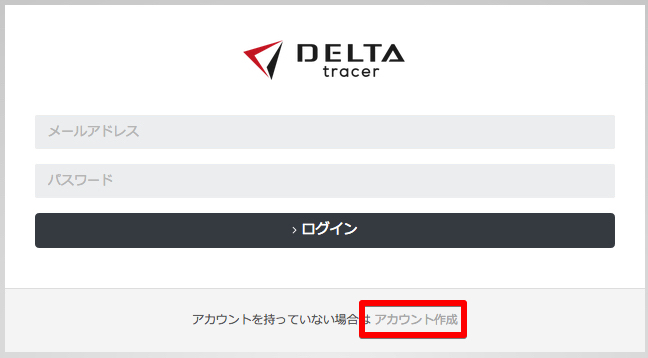
引用元:https://delta-tracer.com/
名前とメールアドレス、パスワードを入力して「新規登録してログインする」をクリックするとDELTA Tracerの登録完了です。
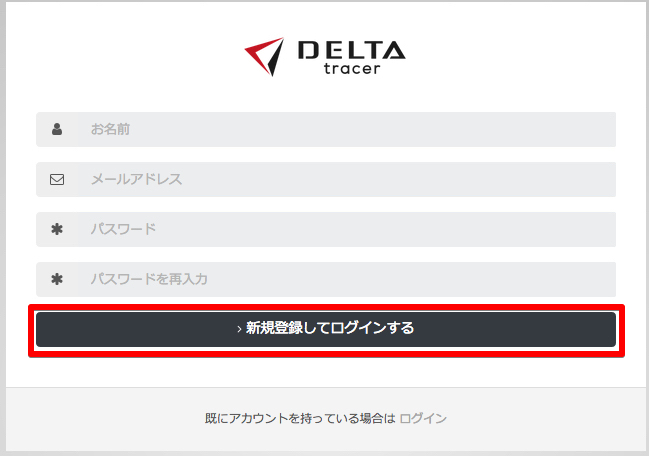
引用元:https://delta-tracer.com/
追跡機能を利用するにはDELTA Tracerの商品ページを開きます。
先程と同じ「バーボン」のキーワードの検索結果からいずれかの商品を見てみます。
ページ下にある、「追跡開始」をクリックします。
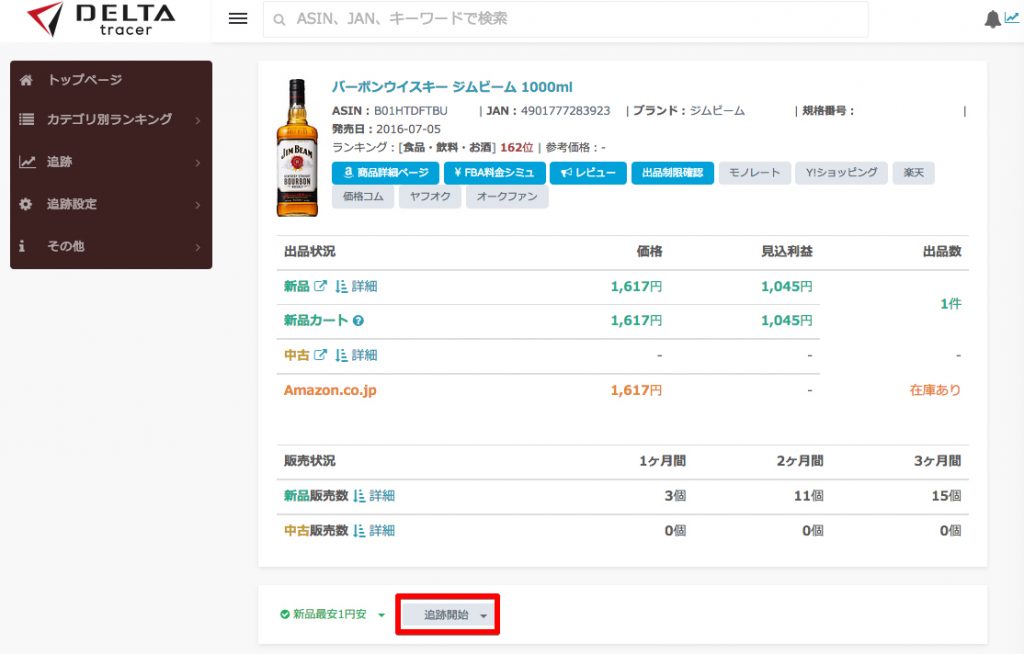
引用元:https://delta-tracer.com/
追跡条件の設定が表示されます。
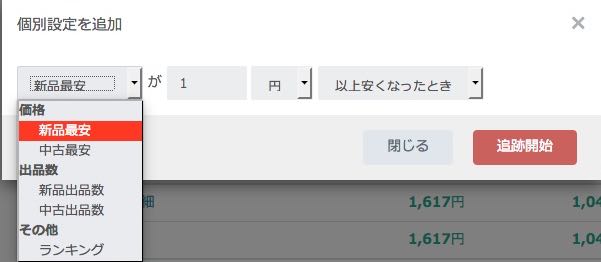
引用元:https://delta-tracer.com/
設定可能な追跡条件は以下の通りです。
価格
・新品最安
・中古最安
出品数
・新品出品数
・中古出品数
その他
・ランキング
価格、出品数、ランキング、いずれかの項目に対して、現在より上下した場合に通知するよう設定が可能です。
設定値は数値、または%で設定可能です。
追跡登録した商品は左上メニューの「追跡」から「商品リスト」をクリックすると確認することができます。
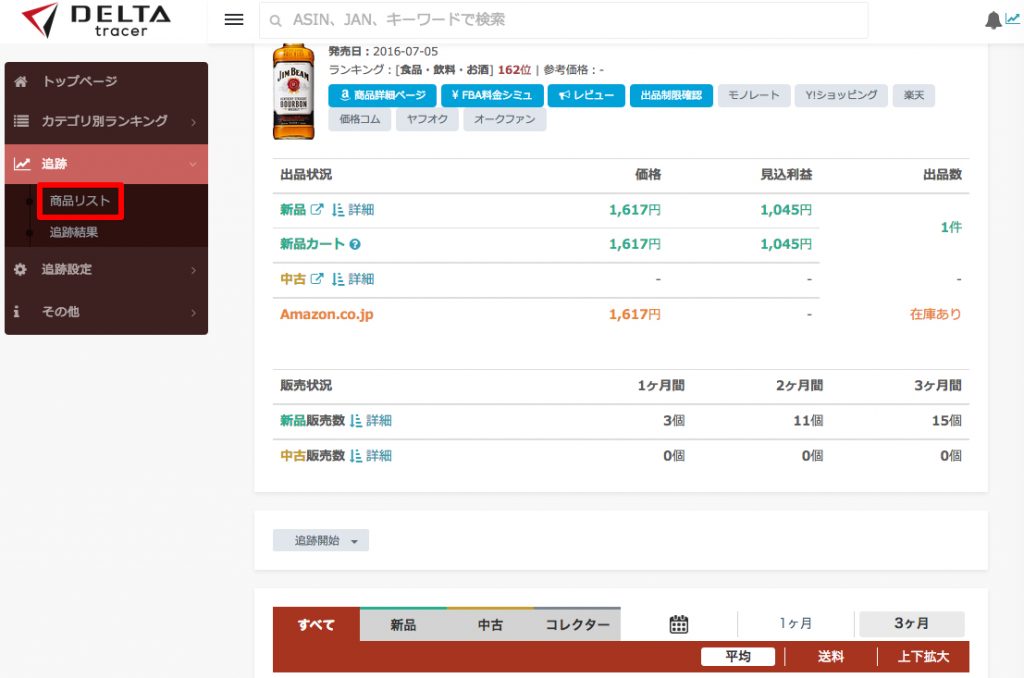
引用元:https://delta-tracer.com/
「追跡設定」をクリックすると追跡条件を編集することができます。
「テンプレート編集」で設定した追跡条件の編集、追跡条件の追加が可能です。
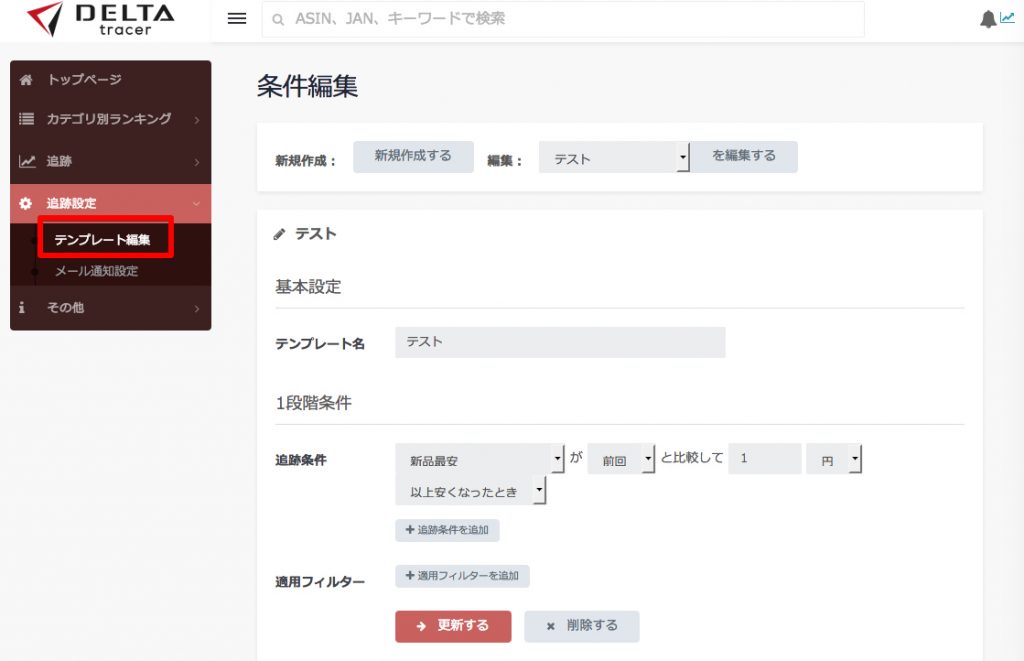
引用元:https://delta-tracer.com/
「メール通知設定」では通知を送信するメールアドレスの登録、通知のオン、オフが可能です。
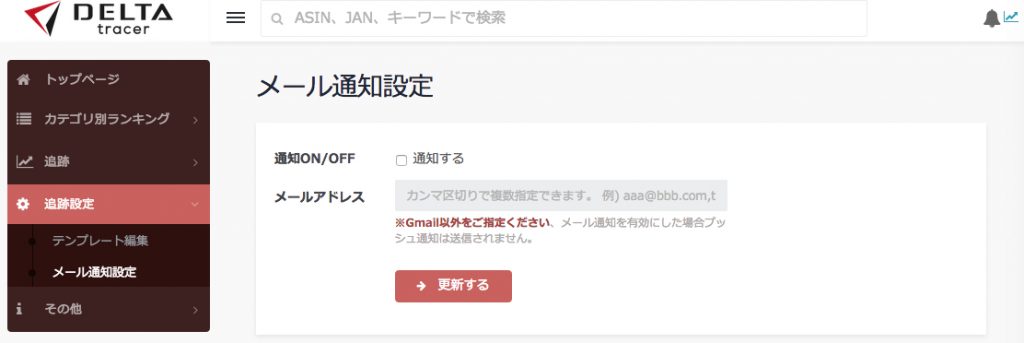
引用元:https://delta-tracer.com/
5.DELTA Tracerをスマホで利用する
DELTA TracerにはiPhone用、Android用のアプリも用意されています。
5-1.DELTA TracerをiPhoneで利用する
DELTA TracerをiPhoneで利用するには、アプリをダウンロードする必要があります。
iPhoneにDELTA Tracerをダウンロードしたらタップして起動します。
ASIN、JANコードやキーワードで検索が可能です。
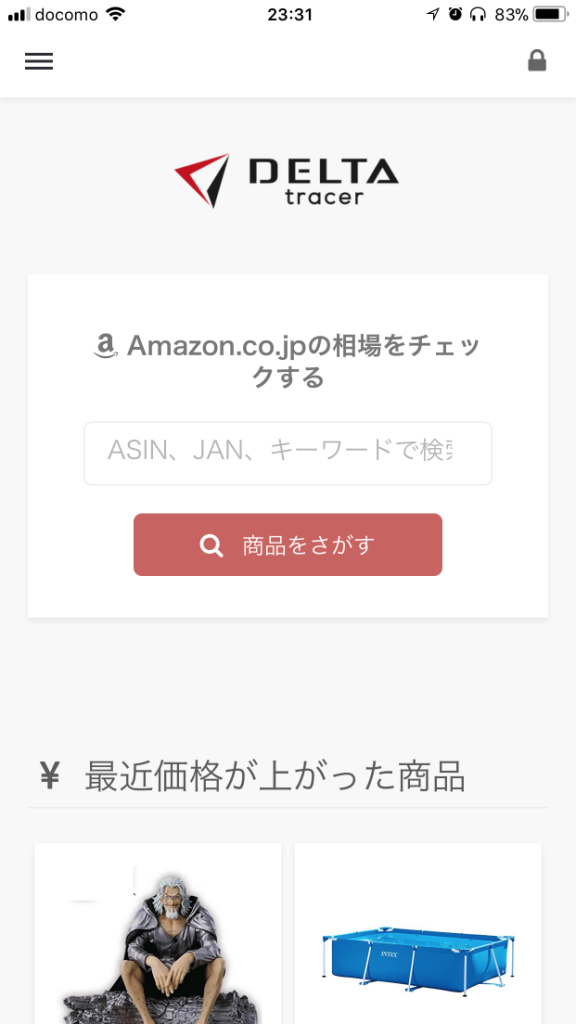
このように検索結果が表示されます。
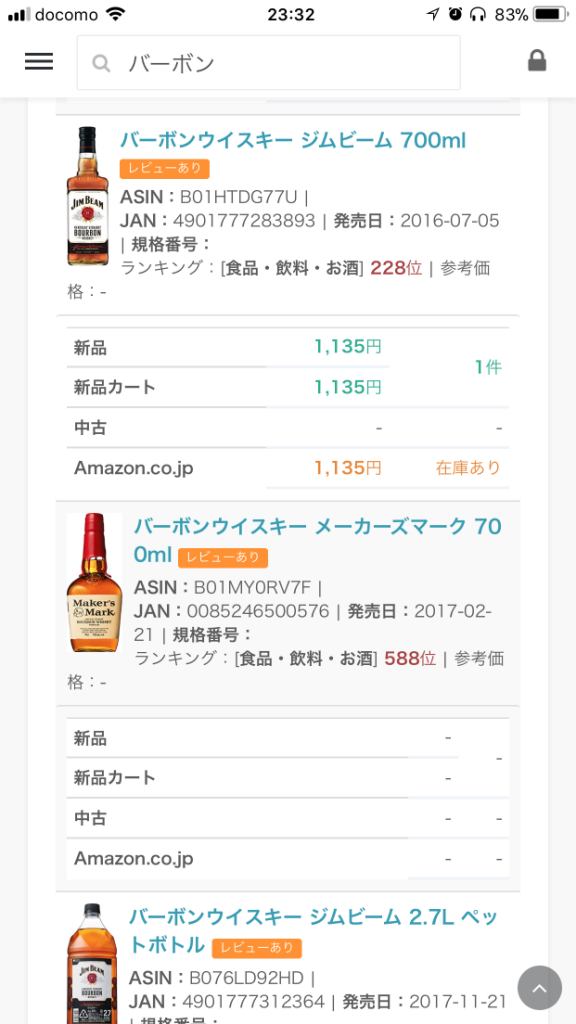
左上にある3本線をタップして、DELTA Tracerのサイトで登録したメールアドレスとパスワードでログインすると追跡機能も利用可能です。
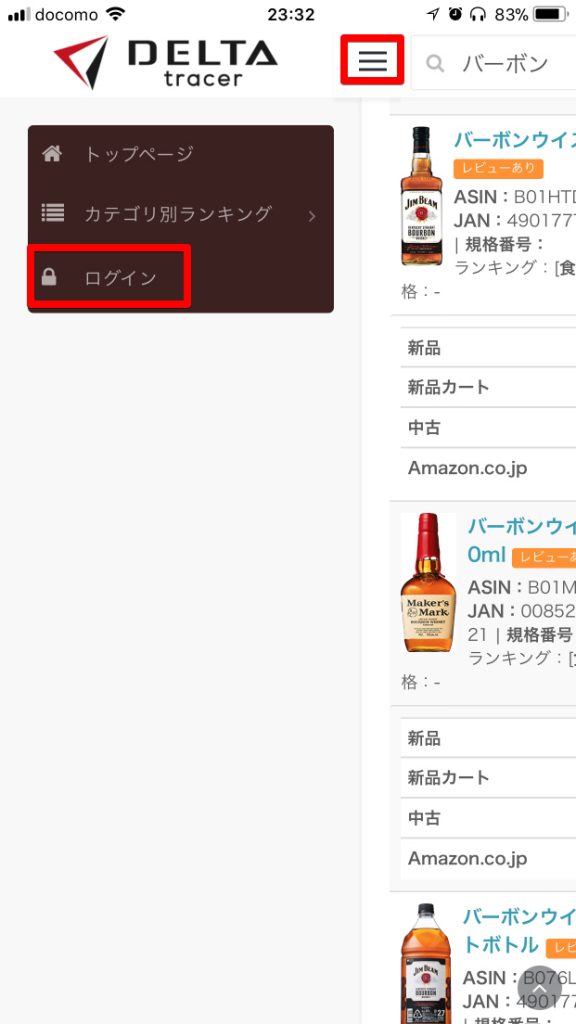
DELTA Tracerのサイトで登録した追跡条件や設定はiPhoneでそのまま利用、編集が可能です。
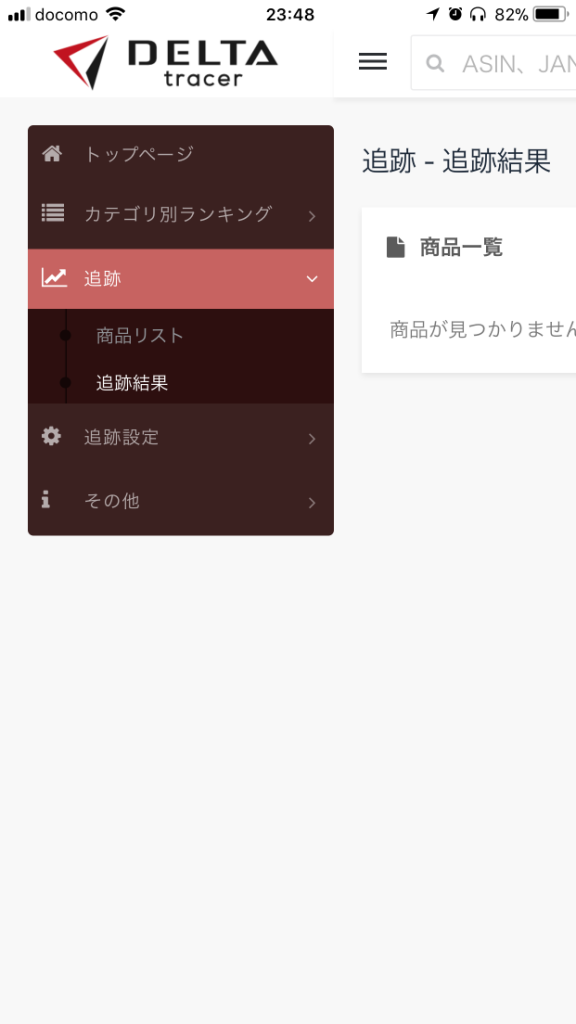
5-2.DELTA TracerをAndroidで利用する
DELTA TracerをAndroidで利用するには、アプリをダウンロードする必要があります。
Android用も基本的な使い方はiPhone用と同じです。
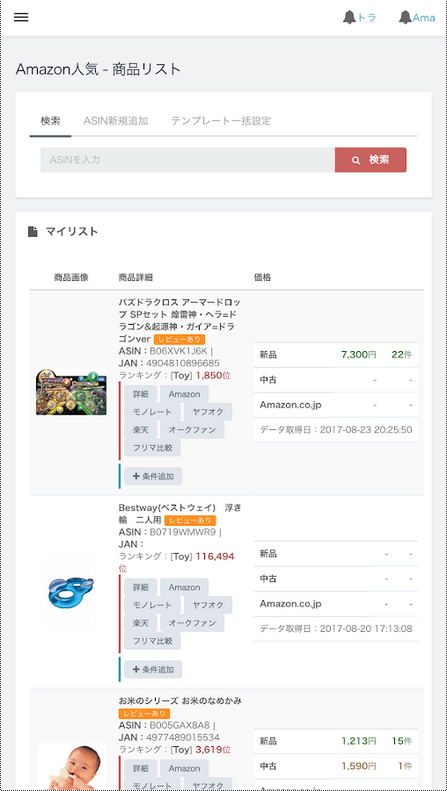
引用元:https://play.google.com/store/apps/details?id=com.ar.delta&hl=ja
6.DELTA Tracerの評判は?
DELTA Tracerの評判をネットで調べてみました。
・無料でこの機能はヤバイ!
・リサーチがめっちゃ楽すぎる!
・Amazon在庫切れがすぐに見つかる!
・スマホ用も用意されていて便利!
DELTA Tracerは無料で利用可能な上、使い方も簡単で分かりやすいので、評判はとても高いようです。
まとめ
せどりツール、DELTA TracerはGoogle Chromeの拡張機能です。
DELTA Tracerにはサイト版とiPhone、Androidのスマホアプリも用意されています。
DELTA Tracerを利用すると手軽にAmazon在庫切れの商品を検索することが可能です。
DELTA Tracerは無料で利用可能ですので、まずは気軽に試してみてはいかがでしょうか。
ふじもんのブログ、せどり工房では他のせどりツールも多数紹介していますので是非ご覧下さい。







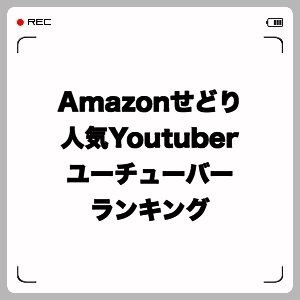
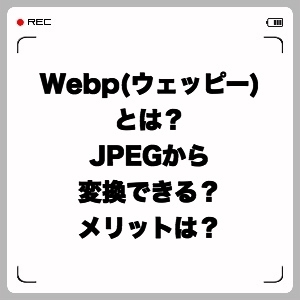

コメント